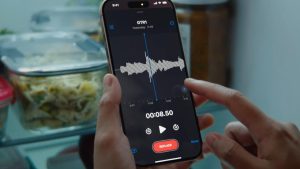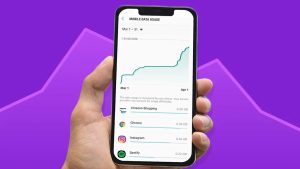[
در این مطلب با آموزش استفاده از Find My Device گوگل برای پیدا کردن گوشی همراه شما هستیم و روش ریست کردن و قفل کردن گوشی از راه دور را هم بررسی میکنیم.
گم کردن گوشی یا هر وسیله دیگری میتواند روز شما را خراب کرده و استرس زیادی را برای شما ایجاد کند. اما حالا با وجود فایند مای دیوایس گوگل، راهکار کارآمد و جدیدی برای پیدا کردن گوشیها و لوازم اندروید وجود دارد. با استفاده از این قابلیت، میتوانید کارهایی مثل قفل کردن گوشی از راه دور، پخش کردن صدا و حتی پاک کردن دادهها را انجام دهید.
در این مطلب با آموزش استفاده از Find My Device همراه شما هستیم و شما را با هر آنچه لازم است درباره این قابلیت بدانید از جمله تنظیم اولیه و امکانات پیشرفته آن آشنا میکنیم.
آموزش استفاده از Find My Device
اولین بار گوگل در سال 2023 قابلیت Android Device Manager را معرفی کرد تا به کاربران برای پیدا کردن دستگاههای اندروید گم شده یا به سرقت رفته کمک کند. در سال 2017 اسم این قابلیت به Google Find My Device تغییر کرد و در سال 2024 با راهاندازی شبکه فایند مای دیوایس توسعه پیدا کرد. در این آپدیت از دادههای جمع سپاری شده و بلوتوث برای پیدا کردن لوازم لینک شده به حساب گوگل کاربر استفاده میشود.
آموزش استفاده از Find My Device
قبل از این برای پیدا کردن دستگاههای گم شده باید سرویس موقعیت یابی را فعال کرده و به اینترنت متصل بودید. با آپدیت جدید، میتوان دستگاههای آفلاین یا خاموش شده را هم با Find My Device Network پیدا کرد. در حال حاضر این قابلیت محدود به سری گوگل پیکسل 8 و پیکسل 9 است. گوگل در حال همکاری با شرکتهای دیگر برای گسترش این قابلیت است اما فعال نگه داشتن تراشه بلوتوث حتی وقتی خود گوشی خاموش است، نیاز به سختافزار خاصی دارد؛ در نتیجه ممکن است دستگاههای اندرویدی ارزان قیمت از آن پشتیبانی نکنند.
با در نظر گرفتن این نکات، در ادامه آموزش استفاده از Find My Device را برای حالتهای مختلف از جمله پیدا کردن دستگاهها در منزل و غیره شروع میکنیم.
بیشتر بخوانید: قابلیت های مخفی در گوشی های اندرویدی
استفاده از گوگل نست برای پیدا کردن دستگاهها در منزل
فایند مای دیوایس گوگل با محصولات گوگل نست ادغام شده تا امکان پیدا کردن این وسایل در منزل وجود داشته باشد. میتوانید از دستگاههای نست برای پیدا کردن لوازم در خانه استفاده کنید. برای انجام این کار به آیتمهای زیر نیاز دارید:
یک دستگاه گوگل نست با دستیار هوشمند گوگل
یک گوشی، تبلت یا دستگاه جانبی اندروید که به یک حساب گوگل متصل شده و فایند مای دیوایس و وای فای یا اینترنت همراه آن فعال باشد.
پس از انجام تنظیمات لازم، میتوانید با گفتن عبارتهای Hey Google, find my phone یا ring my headphones از دستیار گوگل بخواهید تا دستگاه را به صدا درآورد، حتی اگر دستگاه در وضعیت Do Not Disturb باشد.
چطور از Find My Device استفاده کنیم ؟
اپلیکیشن Google Find My Device را باز کرده یا وارد نشانی android.com/find شوید.
به حساب گوگل خودتان لاگین کنید.
دستگاه گم شده را انتخاب کنید.
برای پخش شدن صدای دستگاه با بلندترین حالت ممکن، روی Ring ضربه بزنید.
بیشتر بخوانید: کدهای مخفی اندروید ؛ معرفی بهترین و کاربردیترین کدها برای گوشیهای اندروید
چطور دستگاه را از دور ریست فکتوری کنیم؟
آموزش پیدا کردن گوشی با استفاده از Find My Device را با روش ریست کردن دستگاه از دور ادامه میدهیم. اگر دستگاه شما گم شده، میتوانید با پاکسازی آن از راه دور، از دادههای مهم خودتان حفاظت کنید.
کافیست مراحل زیر را طی کنید:
اپلیکیشن فایند مای دیوایس را پیدا کرده یا وارد مسیر com/find شوید.
دستگاه گم شده را انتخاب کنید.
روی Settings ضربه زده و Factory reset device را انتخاب کنید.
حذف همه اطلاعات دستگاه را تأیید کنید.
چطور دستگاهی را به عنوان یک دستگاه گم شده علامت گذاری کنیم؟
با استفاده از گزینه Mark as Lost میتوانید اطلاعات تماس خودتان را روی صفحه قفل دستگاه گم شده نمایش دهید. وقتی دستگاه نزدیک شما باشد، به صورت خودکار به عنوان دستگاه پیدا شده نشانگذاری شده و Find My Device این موضوع را به شما اطلاع میدهد. برای استفاده از این قابلیت، مراحل زیر را طی کنید:
Find My Device را باز کنید.
دستگاه گم شده را انتخاب کنید.
روی Mark as Lost ضربه بزنید.
اطلاعات تماس را وارد کرده و تأیید کنید.
بیشتر بخوانید: اتصال کیبورد یو اس بی به گوشی اندروید
پیدا کردن شناسه IMEI دستگاه
پس از آموزش استفاده از Find My Device در این قسمت چگونگی غیرفعال سازی دستگاه را با استفاده از IMEI بررسی میکنیم. برای انجام این کار، مراحل زیر را طی کنید:
Find My Device را باز کنید.
دستگاه را انتخاب کرده و روی آیکن چرخ دنده کلیک کنید تا IMEI را ببینید.
فایند مای و سازگاری با ابزارهای رهگیری بلوتوثی
اپلیکیشن Find My Device از ابزارهای رهگیری بلوتوثی مثل Chipolo پشتیبانی میکند. گفته شده که گوگل در حال طراحی یکی از این ابزارها با اسم رمزی Grogu است، اما هنوز این اخبار و اطلاعات به شکل رسمی تأیید نشدهاند.
بیشتر بخوانید: حل مشکل ERR_CONNECTION_REFUSED اندروید
حریم خصوصی و امنیت
گوگل برای حفاظت از امنیت دادههای کاربران از جمله دادههای لوکیشن، از رمزنگاری سرتاسری استفاده کرده و اطلاعات هویتی را از دادههای جمع سپاری شده حذف میکند. قابلیت Unknown Tracker Detection در حالت پیشفرض فعال است و دستگاههایی را که ممکن است در حال تعقیب شما باشند، اسکن میکند. برای بررسی یا تنظیم این گزینه، مراحل زیر را طی کنید:
وارد مسیر Settings > Safety & Emergency شوید.
گزینه Unknown tracker alerts را انتخاب کرده و مطمئن شوید که Allow alerts فعال باشد.
جمعبندی
در سال 2024 قابلیت فایند مای دیوایس گوگل پیشرفت مهمی پیدا کرده و حالا از دادههای جمع سپاری شده برای پیدا کردن دستگاهها استفاده میشود. با کمک این قابلیت و اطلاعات مربوطه میتوانید دستگاههای گم شده خودتان را پیدا کرده و آنها را از دور قفل یا پاکسازی کنید. قرار است گوگل تکنولوژی باند فوق عریض و واقعیت افزوده را هم به فایند مای دیوایس اضافه کند. با این ارتقاء، دوربین گوشی میتواند آیتمهای مختلف را به شکل دقیق رهگیری کند تا فناوری پیدا کردن دستگاههای گم شده از همیشه پیشرفتهتر و کارآمدتر شود.
امیدواریم که آموزش استفاده از Find My Device برای شما مفید بوده باشد.
سوالات پرتکرار
چطور از فایند مای دیوایس گوگل استفاده کنیم ؟
اپلیکیشن Google Find My Device را باز کرده، به حساب گوگل خودتان لاگین کنید. دستگاه گم شده را انتخاب کرده و برای پخش شدن صدای دستگاه با بلندترین حالت ممکن روی Ring ضربه بزنید.
چطور اطلاعات گوشی را از دور پاک کنیم؟
اپلیکیشن فایند مای دیوایس را پیدا کرده یا وارد مسیر android.com/find شوید. دستگاه گم شده را انتخاب کنید. روی Settings ضربه زده و Factory reset device را انتخاب کنید. حذف همه اطلاعات دستگاه را تایید کنید.
چطور میتوان گوشی خاموش شده را پیدا کرد؟
با آپدیت جدید میتوان دستگاههای آفلاین یا خاموش شده را هم با Find My Device Network پیدا کرد. در حال حاضر این قابلیت محدود به سری گوگل پیکسل 8 و پیکسل 9 است. فعال نگه داشتن تراشه بلوتوث حتی وقتی خود گوشی خاموش است، نیاز به سختافزار خاصی دارد؛ در نتیجه ممکن است دستگاههای اندرویدی ارزان قیمت از آن پشتیبانی نکنند.
بیشتر بخوانید:
منبع: gizchina
نظر شما درباره آموزش استفاده از Find My Device چیست؟ دیدگاه خود را با تکراتو به اشتراک بگذارید و اخبار تکنولوژی را با ما دنبال کنید.
منبع ]